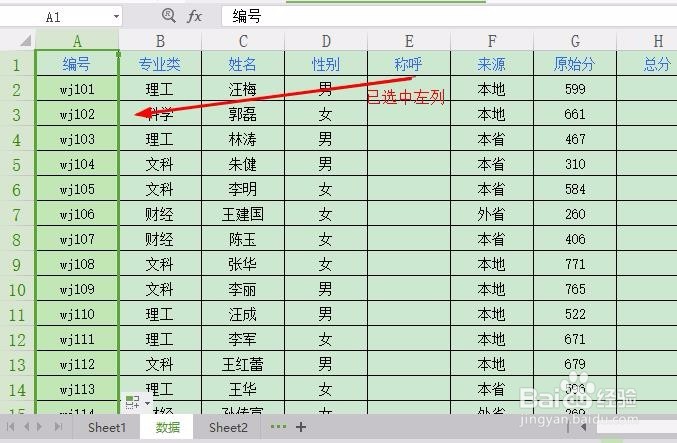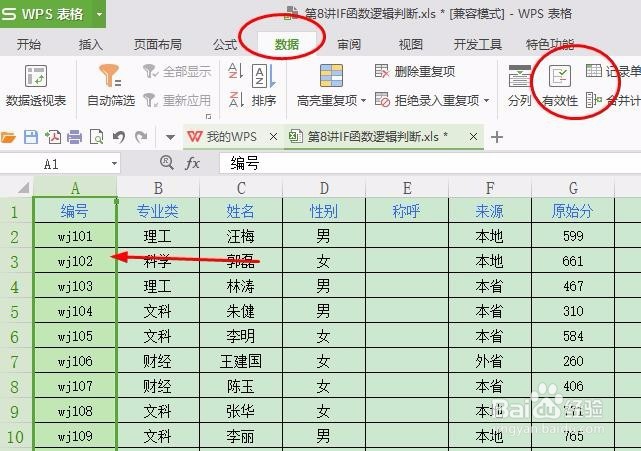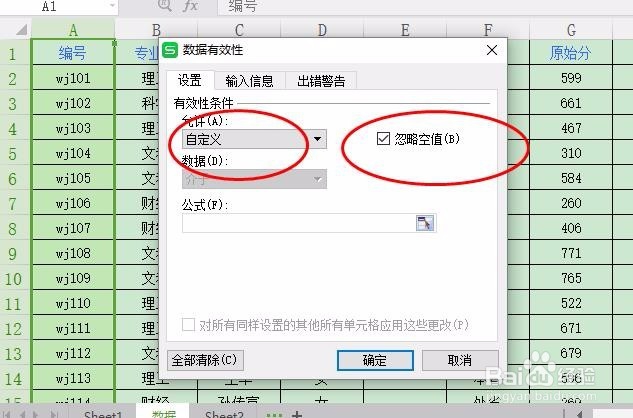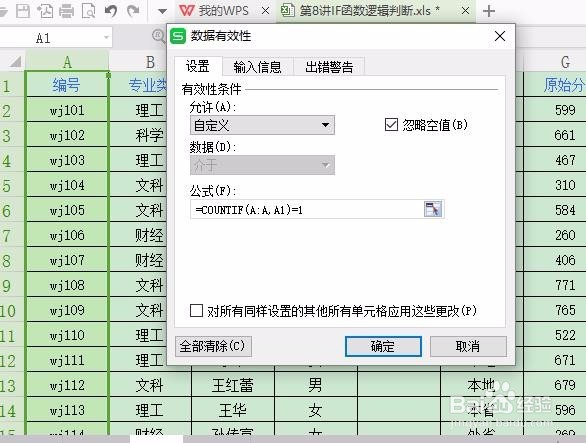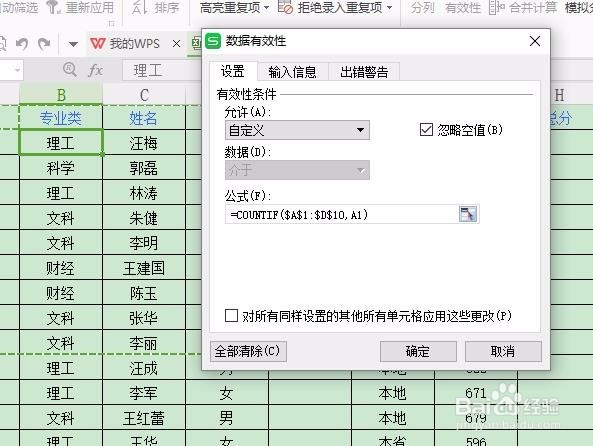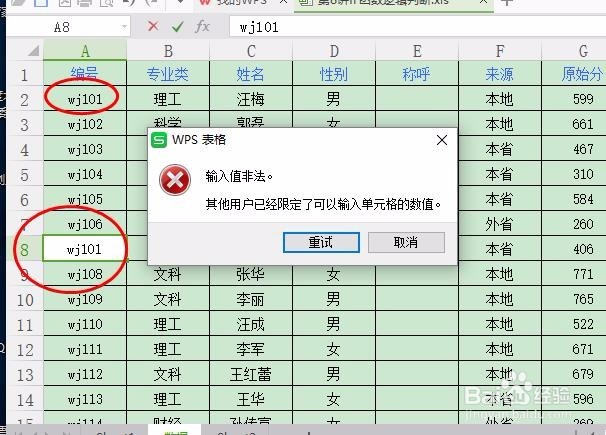Excel如何限制重复值输入
1、打开数据源,选择需要限制重复输入的行或者是列,也可以是区域。
2、进入“数据有效性”功能,简述为“功能区” — 数据 — 有效性 。
3、将设置中“允许”更换为“自定义”,勾选“忽略空值”。
4、在“公式”区域中输入 =countif(A:A,A1)=1 ,就可以限制A列不重复。
5、在“公式”区域中输入 =countif($A$1:$D$10,A1) ,就可以限制钽吟篑瑜A1—D10区域不重复。A1 和D10数据都是可以根据实际情况更改的。A1是起始区域,D10是终结区。
6、设置好以后,基本上就完成了,如果出现重复值,会出现“输入值非法”等错误提示。
声明:本网站引用、摘录或转载内容仅供网站访问者交流或参考,不代表本站立场,如存在版权或非法内容,请联系站长删除,联系邮箱:site.kefu@qq.com。
阅读量:27
阅读量:21
阅读量:47
阅读量:64
阅读量:96